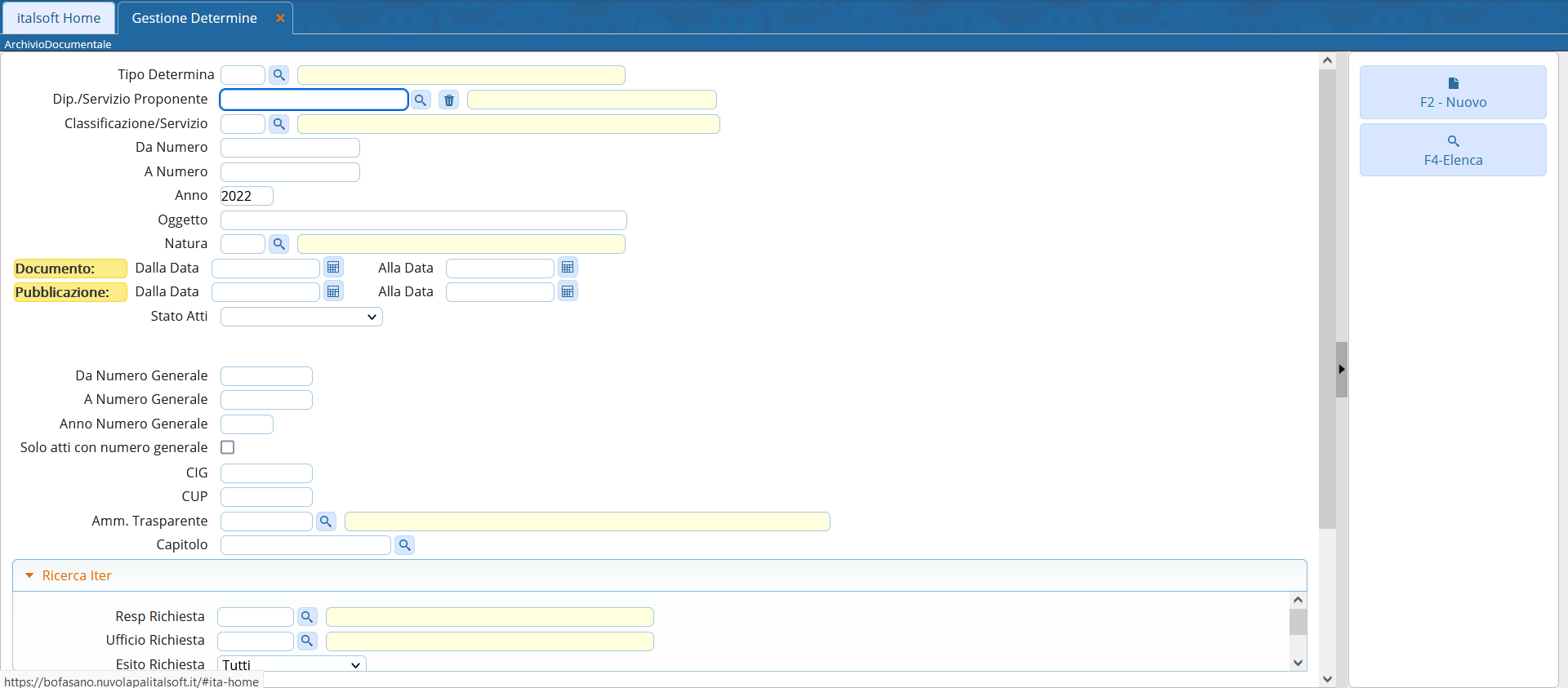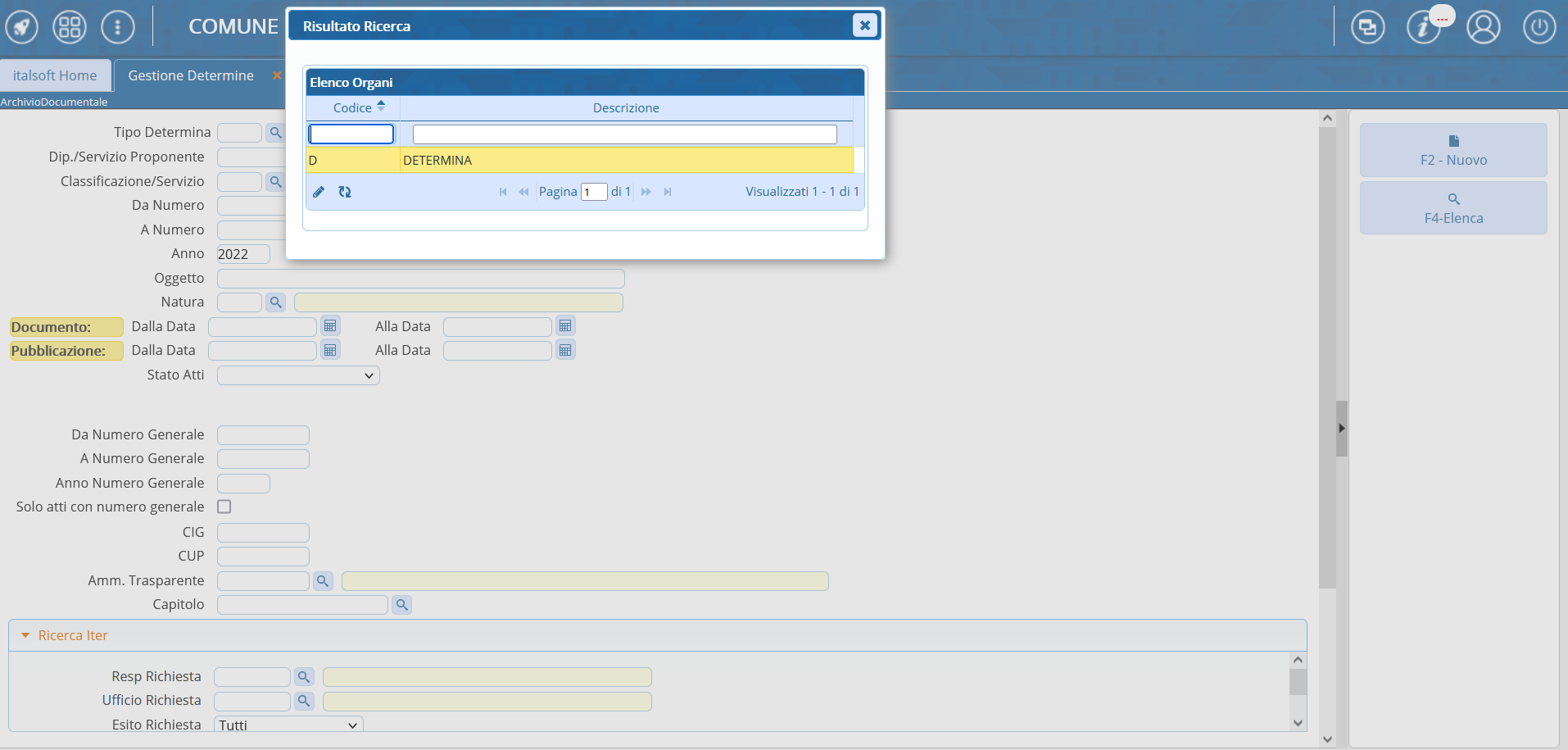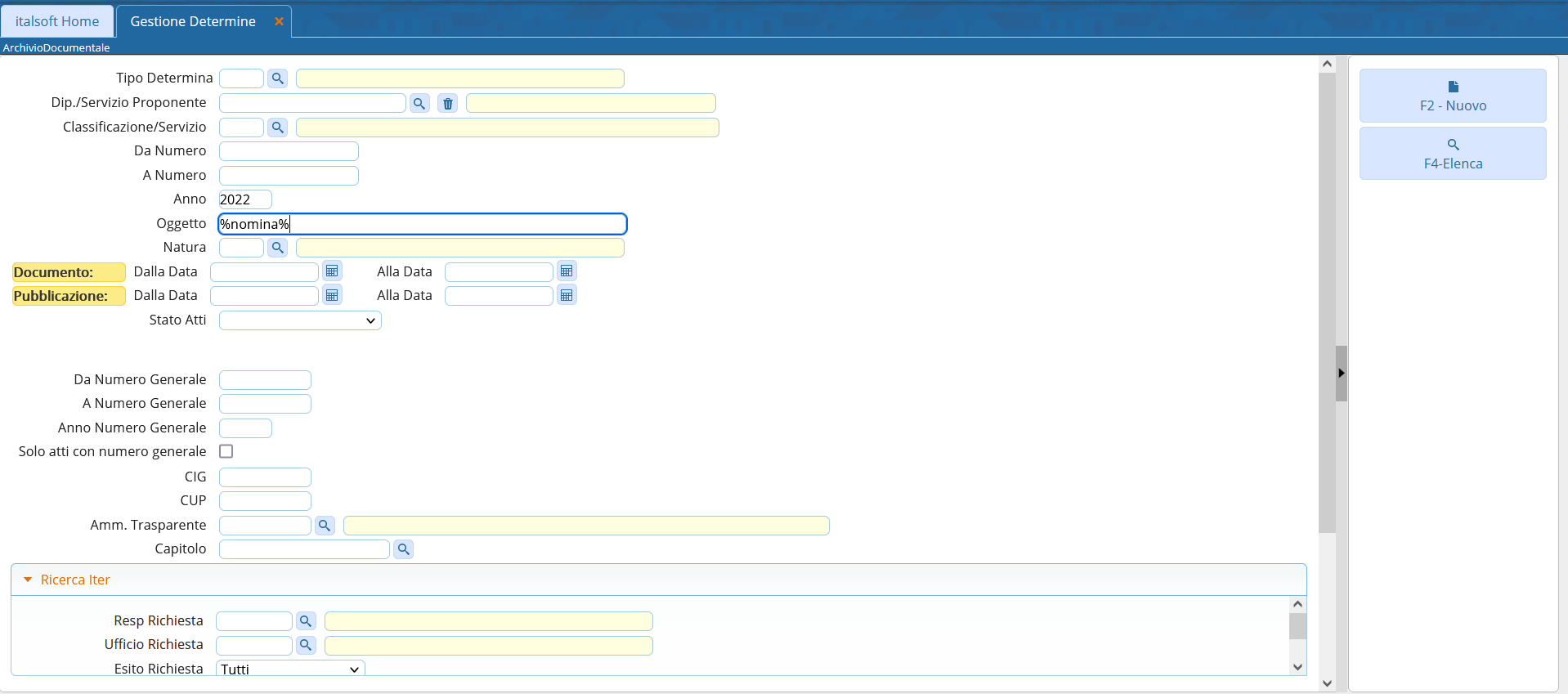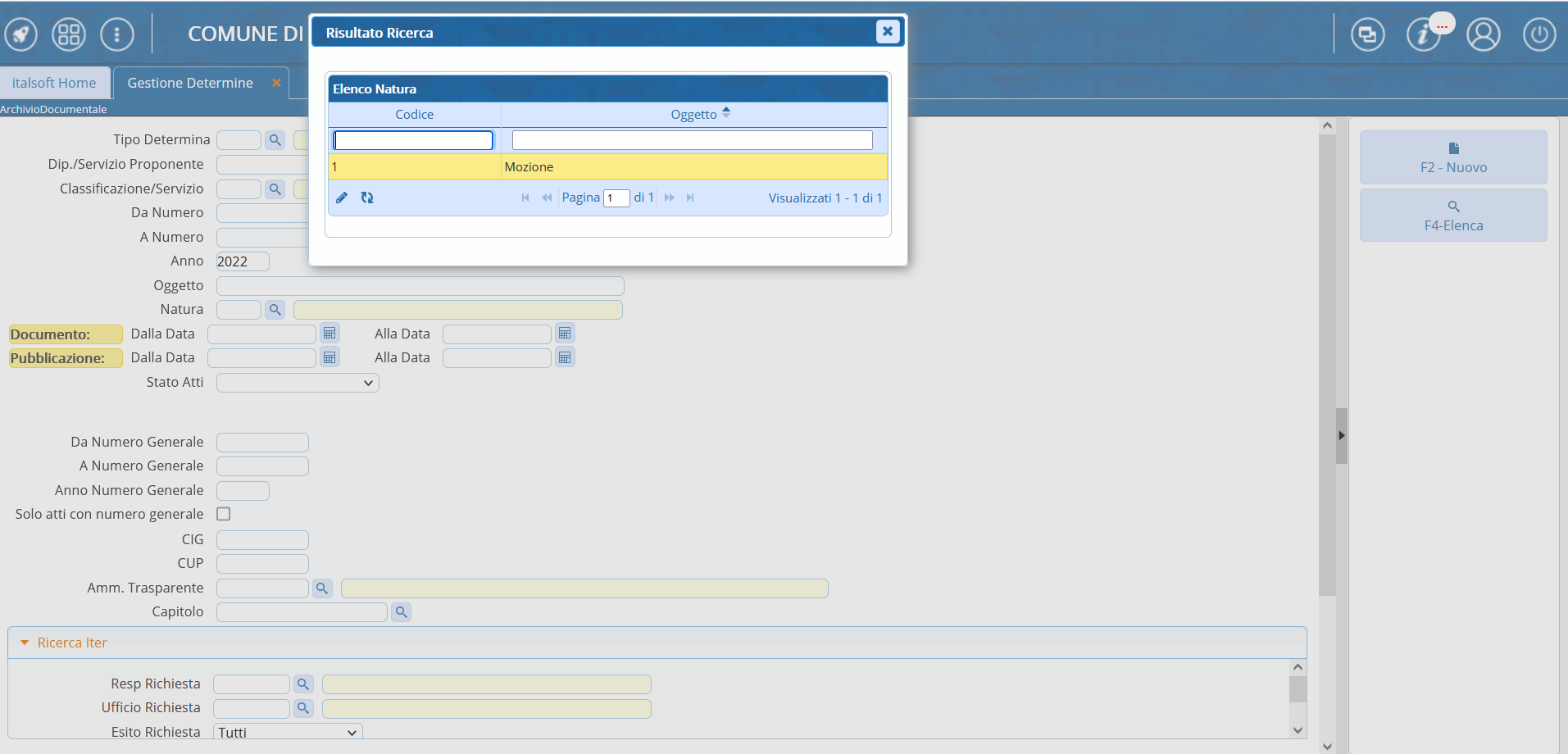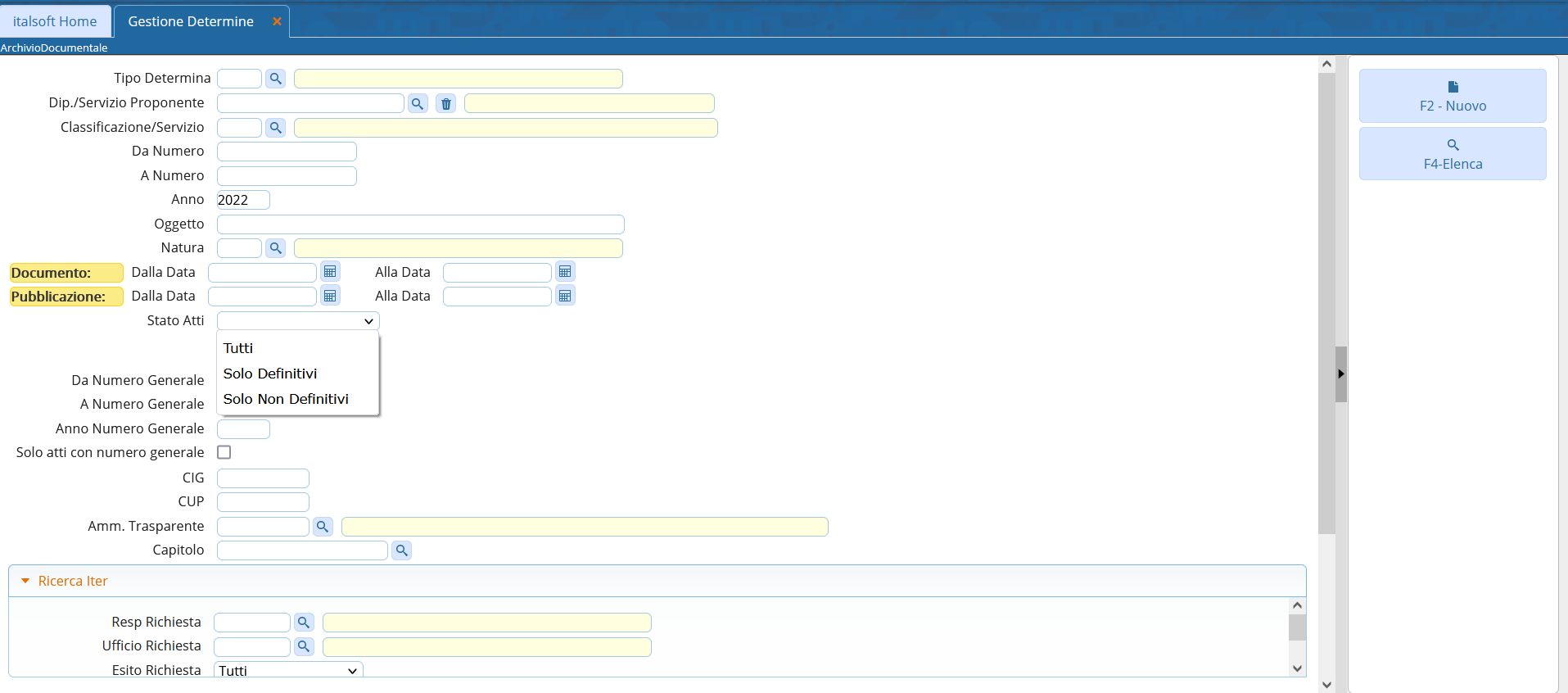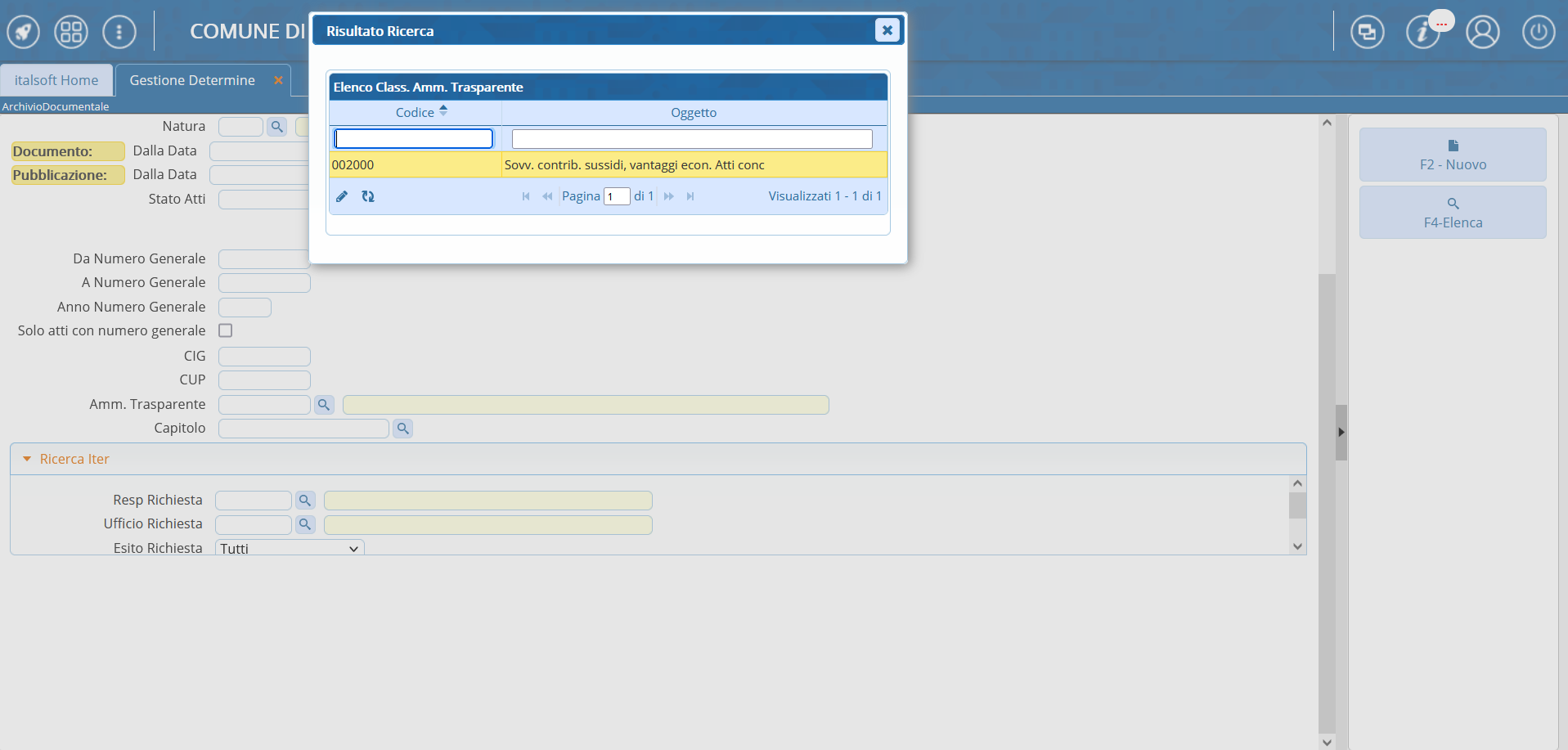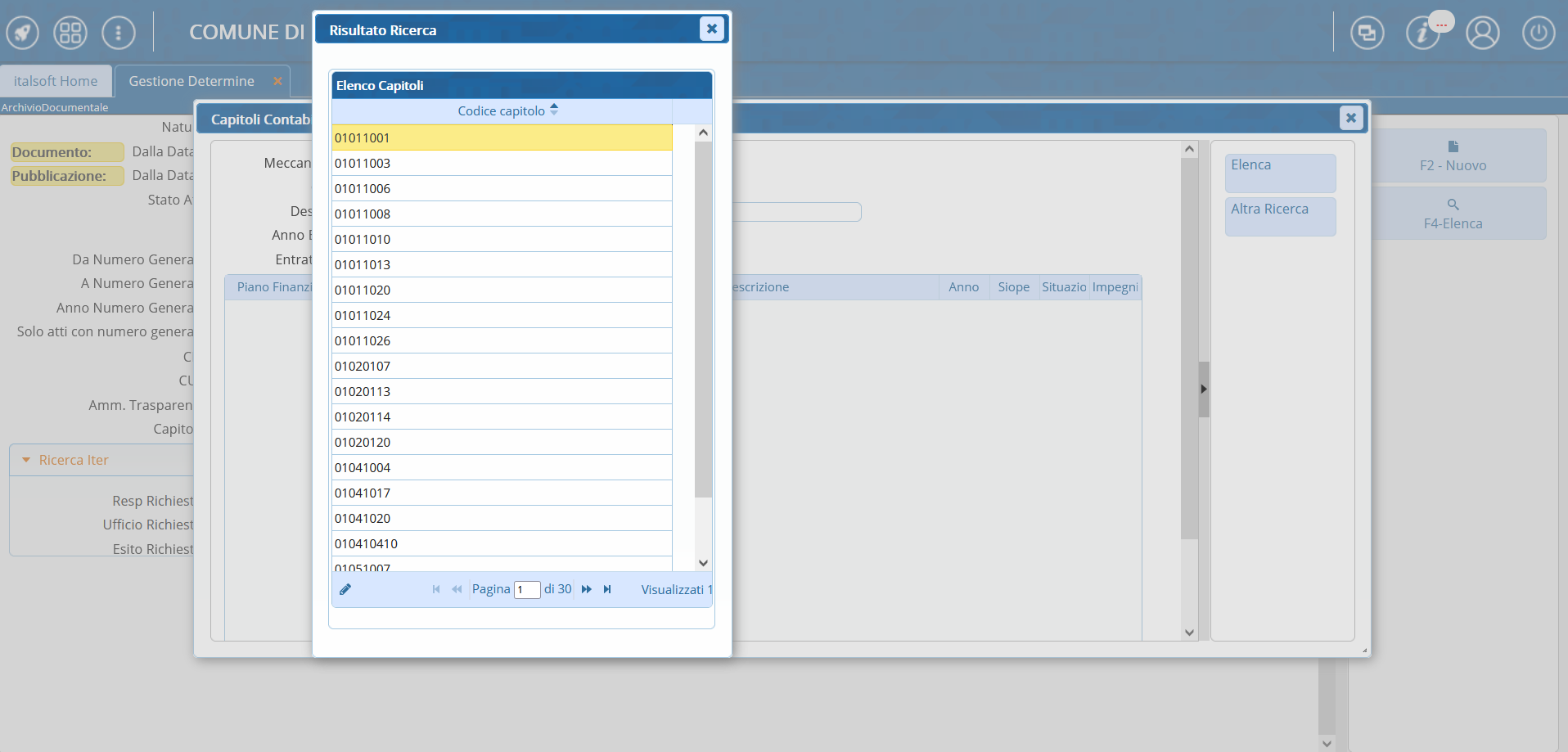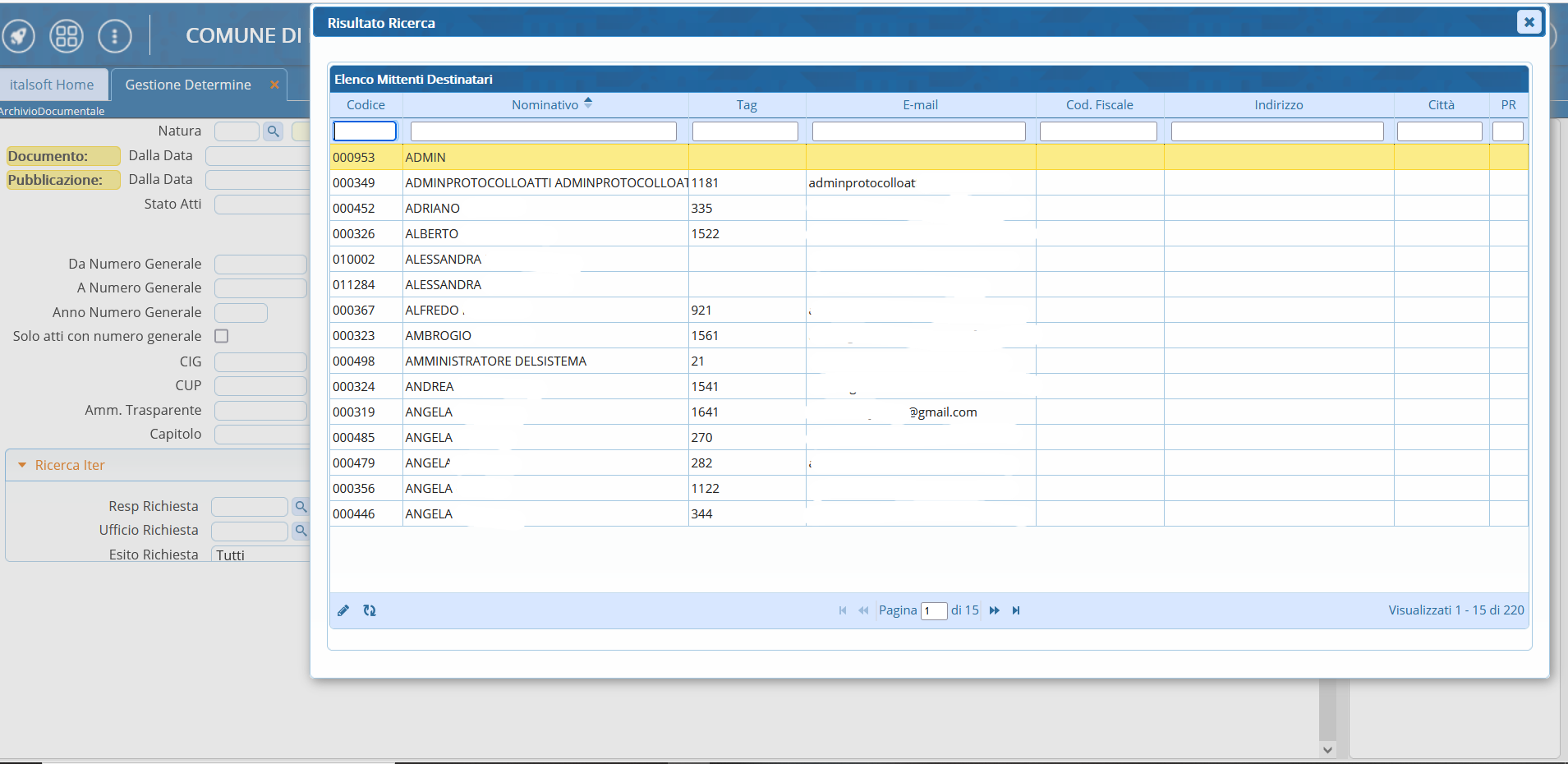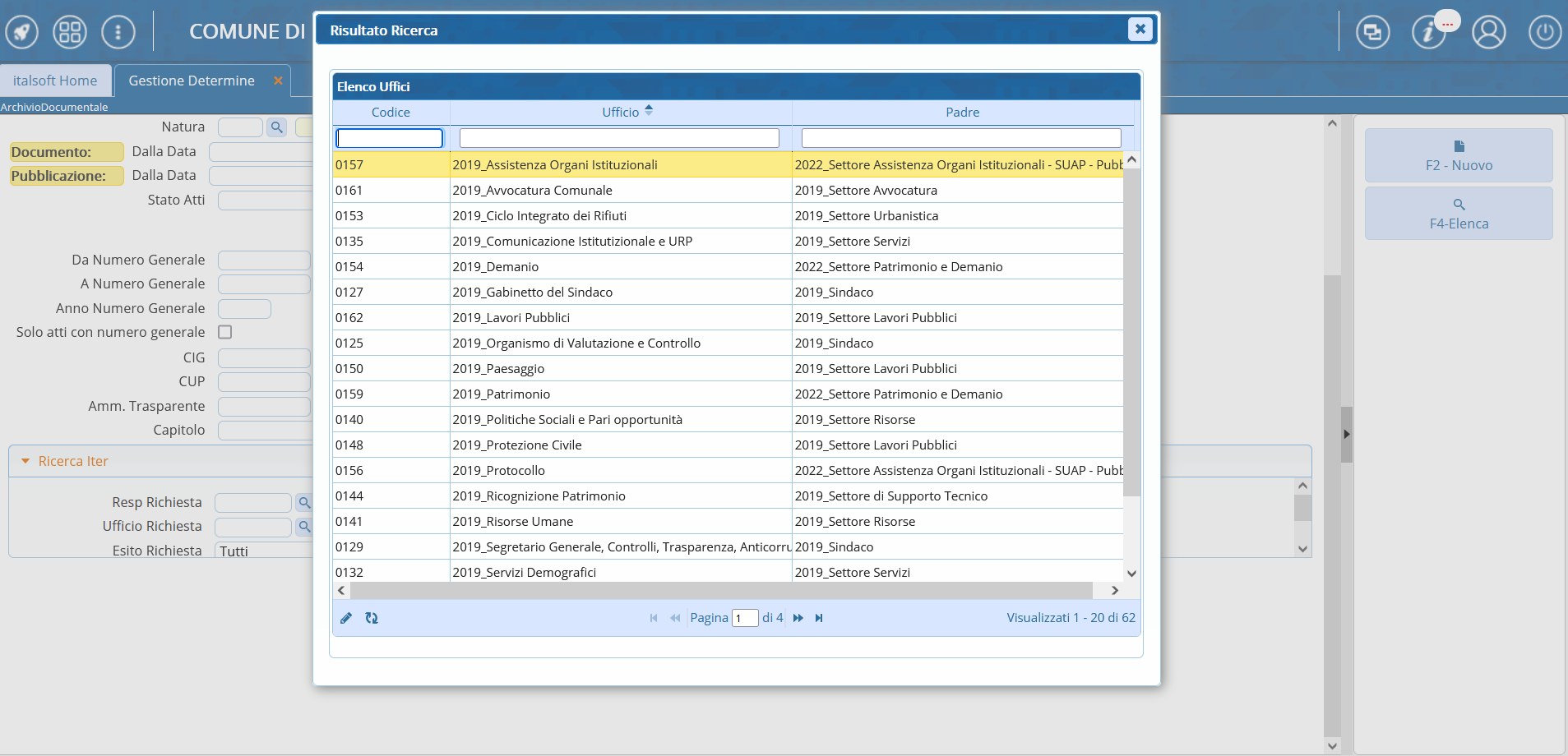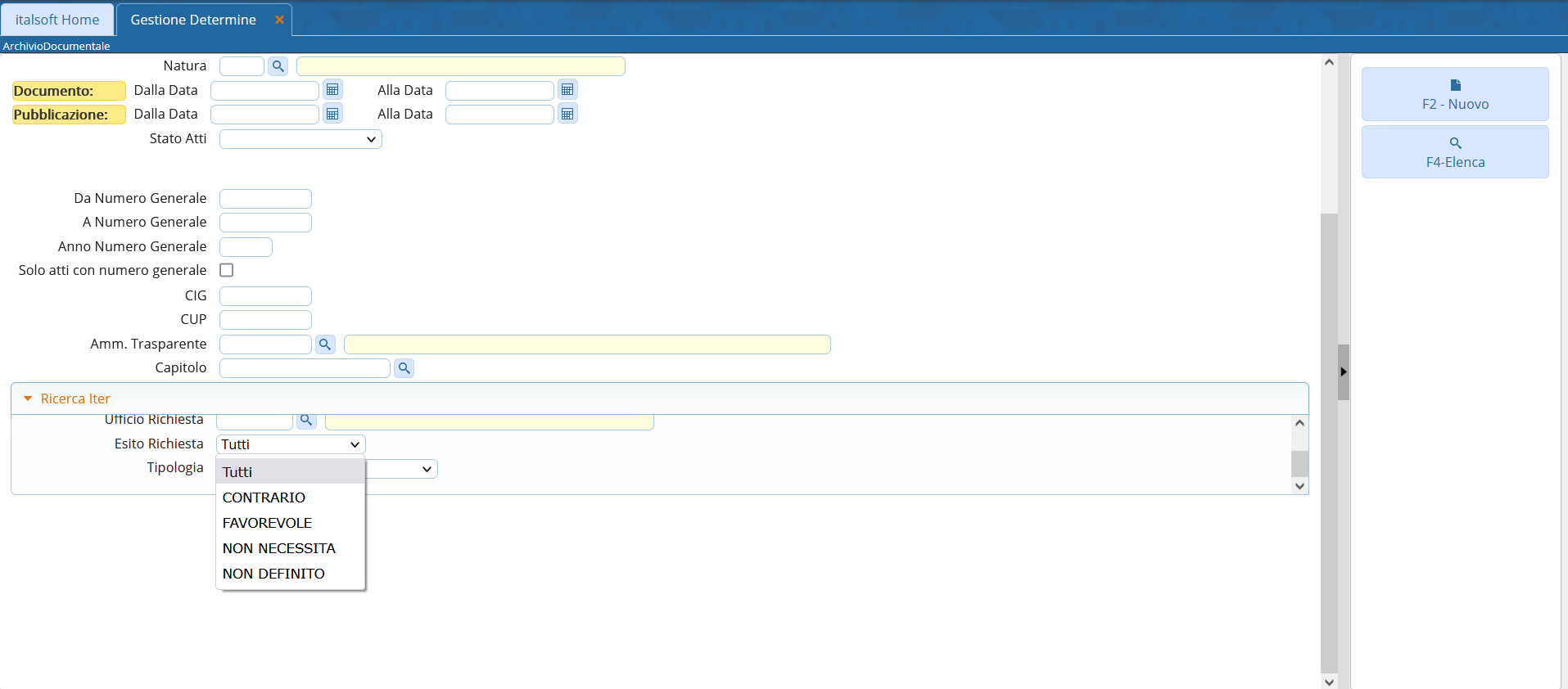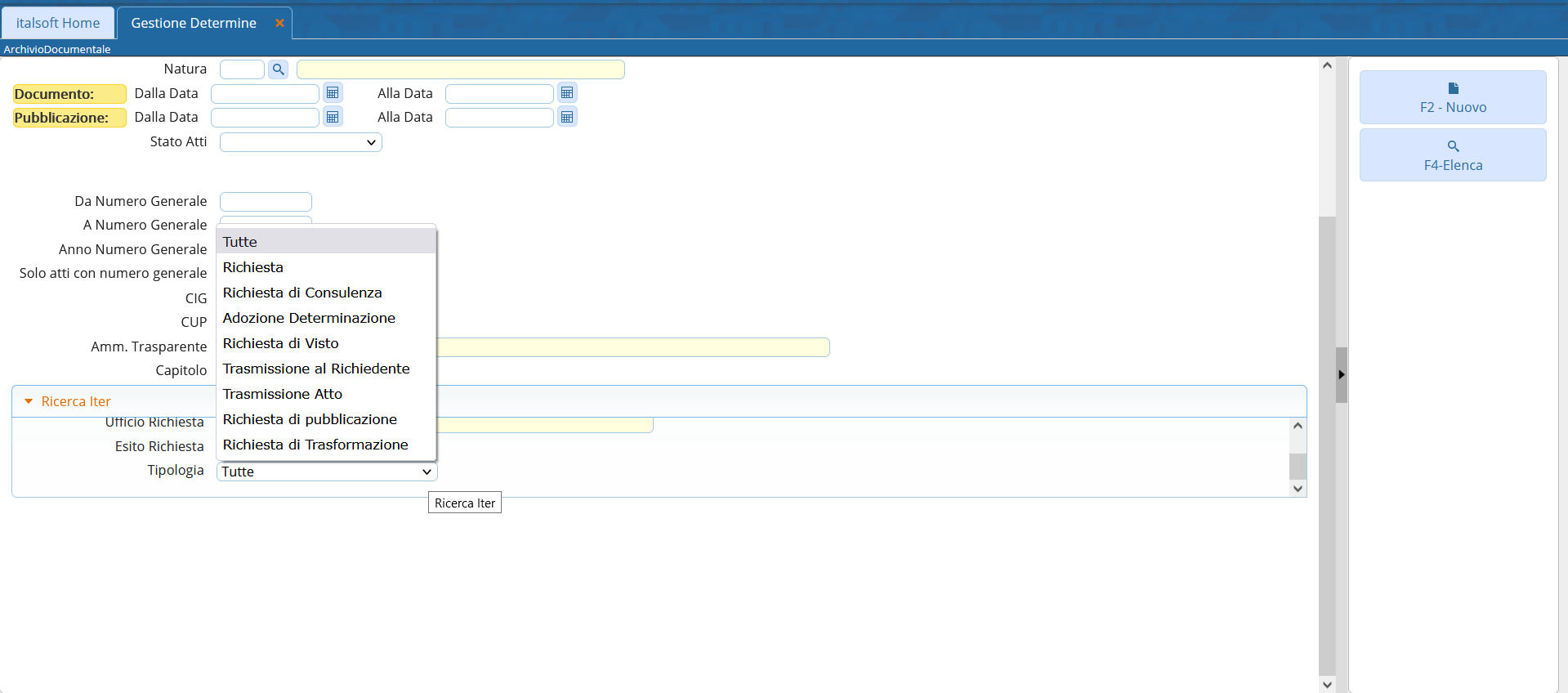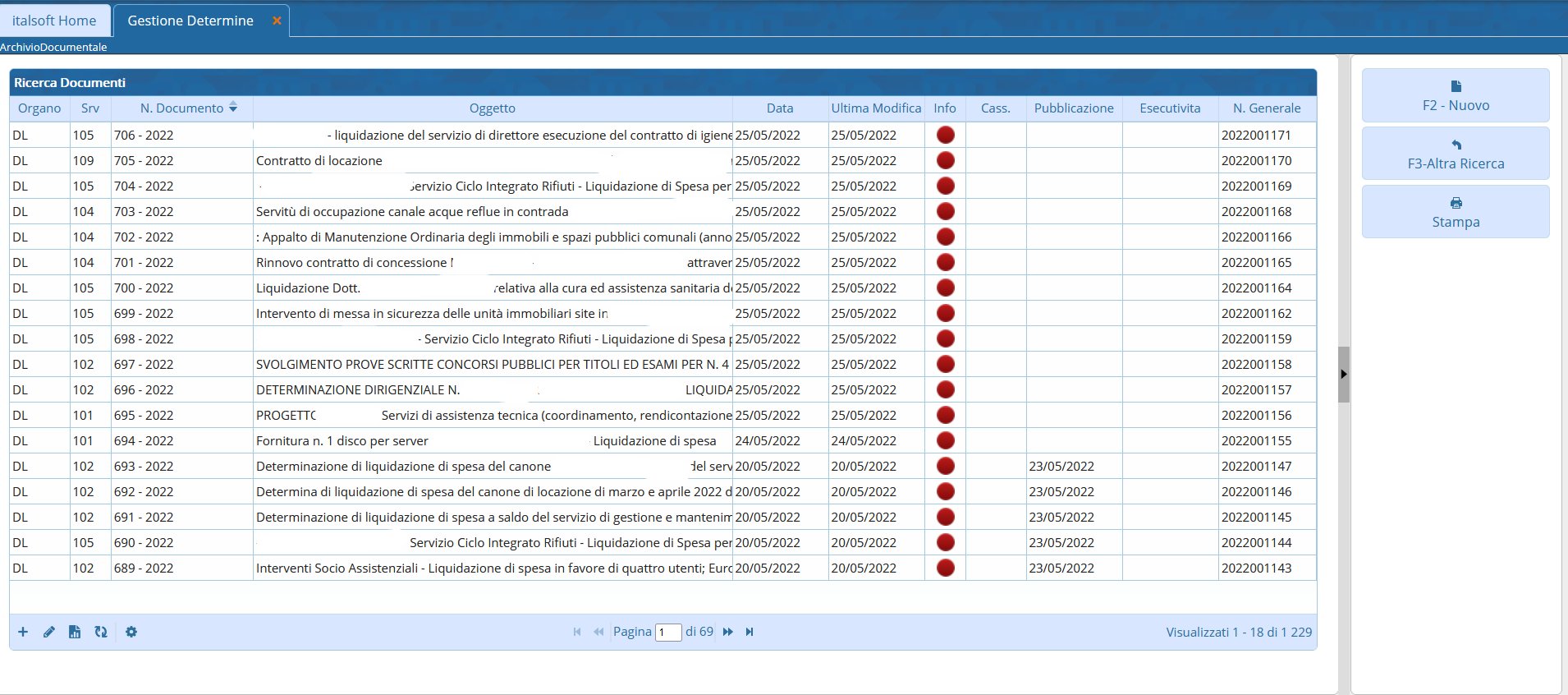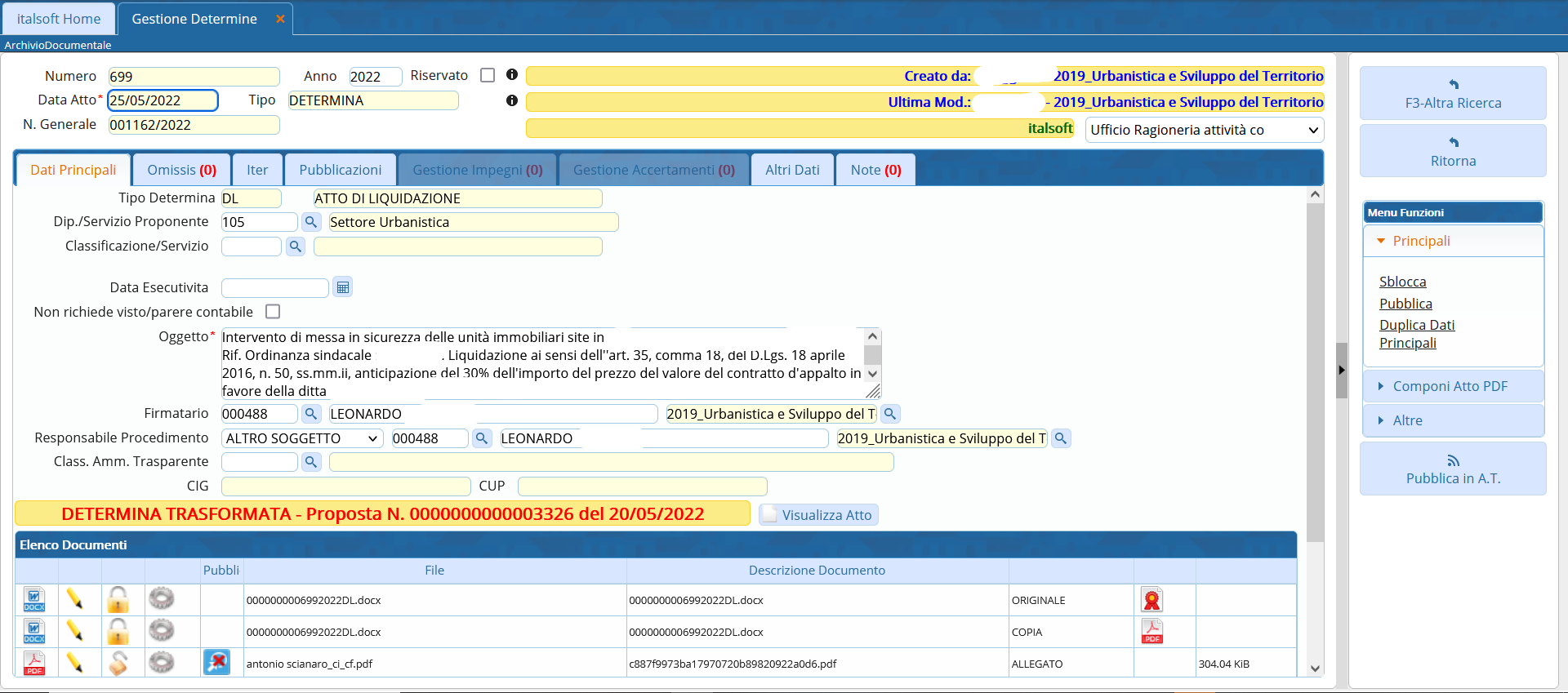Si accede a Gestione Determine attraverso il menù → Gestione Documentale → Gestioni→ Gestione Determine → Gestione Determine.
Dalla schermata principale è possibile creare un nuovo record tramite il pulsante “Nuovo”; dalla stessa schermata è possibile impostare un filtro di ricerca.
Impostando più filtri di ricerca contemporaneamente è possibile operare ricerche complesse.
Una volta completata l'impostazione dei filtri di ricerca, basterà cliccare su “Elenca” per ottenere un elenco dei record filtrati.
Cliccando sul pulsante “Elenca”, senza aver impostato alcun filtro, il programma proporrà tutti i record presenti nel sistema.
Cliccando sul menu “Tipo determina” si potrà selezionare il tipo documento per il quale si intende filtrare la ricerca
Tramite il campo oggetto si potrà operare una ricerca in funzione di una o più parole chiave presenti nell'oggetto dei record che si intende filtrare. Inserendo il simbolo “%” all'inizio ed alla fine della parola chiave - come nell'immagine mostrata - il sistema sarà in grado di ricercare tutti i record nel cui campo oggetto sia presente la parola chiave impostata, indipendentemente dalla posizione che essa occupa all'interno dell'oggetto
In questo campo è possibile inserire un filtro di ricerca relativo alla natura dell'atto che si intende ricercare e fa riferimento in particolare ad atti collegiali non propriamente associabili alla tipologia delle deliberazioni, come ad esempio le mozioni e le relazioni orali
Cliccando sul menu “Stato Atti” si potrà selezionare lo stato in cui il documento versa attualmente e per il quale si intende filtrare la ricerca
In questo campo è possibile inserire un filtro di ricerca relativo alla sezione dell'amministrazione trasparente cui risulta associato
In questo campo è possibile inserire un filtro di ricerca relativo all'impegno associato all'atto che si intende ricercare
Nella sezione “ricerca iter” è possibile impostare i filtri di ricerca riferiti ai passi di iter relativi agli atti che si intende ricercare
In questo campo è possibile inserire un filtro di ricerca relativo all'utente impostato come responsabile per l'atto che si intende ricercare
In questo campo è possibile inserire un filtro di ricerca relativo all'unità proponente l'atto che si intende ricercare
In questo campo è possibile inserire un filtro di ricerca relativo all'esito di un parere espresso durante l'iter
In questo campo è possibile inserire un filtro di ricerca relativo alla tipologia di parere espresso durante l'iter
Cliccando sul tasto “Elenca” il sistema proporrà un elenco dei record filtrati in base a quanto impostato in uno o più campi tra quelli precedentemente descritti: la ricerca così impostata sarà tanto più raffinata quanto maggiore sarà il numero di filtri contemporaneamente valorizzati
Dalla lista proposta sarà possibile accedere al dettaglio di un record operando un doppio click sulla riga corrispondente ed accedendo dunque a tutte le funzioni attive, o alla semplice visualizzazione, per il record stesso